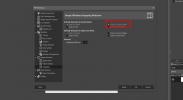So fügen Sie eine benutzerdefinierte Bildschirmauflösung in Windows 10 hinzu
Mit Windows können Sie die Auflösung Ihres Displays aus einer relativ langen Liste von Auflösungseinstellungen auswählen, die Sie auswählen können. In Windows 7 hatten Sie eine empfohlene Einstellung und eine sehr niedrige Einstellung für Ihr Display, und Sie konnten andere Einstellungen auf dem Auflösungsregler in der Systemsteuerung auswählen. Windows 10 bietet Ihnen mehr Optionen. Wenn jedoch nicht die optimale Auflösung für ein verbundenes Display oder die gewünschte Auflösung nicht aufgeführt ist, können Sie diese wie folgt hinzufügen.
Öffnen Sie die App Einstellungen und wechseln Sie zur Registerkarte Anzeige. Klicken Sie auf Erweiterte Einstellungen und scrollen Sie zum Ende des Bildschirms mit den erweiterten Einstellungen. Klicken Sie auf "Adaptereigenschaften anzeigen".

Dadurch werden die Eigenschaften für den Anzeigeadapter geöffnet. Klicken Sie auf der Registerkarte "Adapter" auf die Schaltfläche "Alle Modi auflisten". Dies öffnet ein neues Fenster, in dem jede einzelne Auflösung aufgelistet ist, die Ihr Display unterstützen kann. Wählen Sie es hier aus und klicken Sie im Eigenschaftenfenster auf "OK" und anschließend auf "Übernehmen".
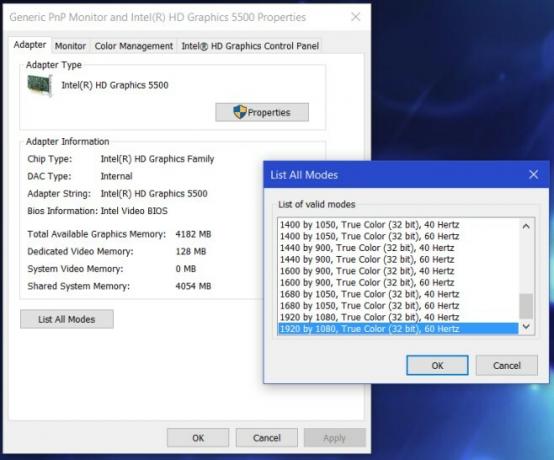
Die von Ihnen ausgewählte Auflösung wird nun angewendet und Sie haben die übliche Option, zur vorherigen zurückzukehren, wenn Sie sie nicht mögen. Wenn Sie unter Windows 7 arbeiten, steht Ihnen die App "Einstellungen" nicht zur Verfügung. Stattdessen wird die App "Systemsteuerung" verwendet.
Gehen Sie in der Systemsteuerungs-App zu Systemsteuerung \ Darstellung und Personalisierung \ Anzeige \ Bildschirmauflösung und klicken Sie auf Erweiterte Einstellungen. Dadurch werden die Einstellungen des Anzeigeadapters geöffnet. Der Rest des Prozesses bleibt unverändert. Klicken Sie auf der Registerkarte "Adapter" auf die Schaltfläche "Alle Modi auflisten", wählen Sie eine Auflösung aus und wenden Sie sie an.
Es versteht sich von selbst, dass Sie keine Auflösung festlegen können, die der Adapter nicht unterstützt. Dies ist eine Hardwarebeschränkung, die dies verhindert und nicht Ihr Betriebssystem. Dies ist möglicherweise besonders nützlich, wenn Sie mehr als ein Display angeschlossen haben und eines davon nicht in der richtigen Auflösung angezeigt wird.
Suche
Kürzliche Posts
Surfen Sie anonym kostenlos: Verstecken Sie Online-Anmeldeinformationen, um die Privatsphäre zu schützen
Die Verwendung des anonymen Surfens durch Verschleierung Ihrer tats...
So ändern Sie die Standardeinstellungen in GIMP unter Windows 10
GIMP ist eine komplexe App und verfügt daher über einige Einstellun...
MS Paint ist nicht tot Come The Fall Creators Update
Microsoft hat eine Liste von f veröffentlichtEssen, das im Fall Cre...